Progetto Postman
La collezione Postman comprende tutte le configurazioni utilizzate nei vari scenari presentati (Fig. 700). La collection deve essere caricata sul proprio Postman tramite la funzionalità di import.
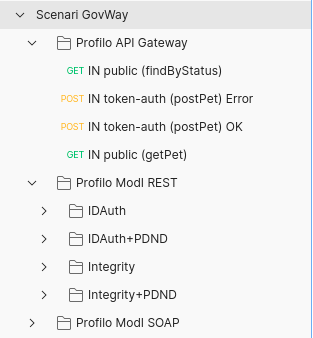
Fig. 700 Indice della collection Postman
Una volta effettuato il caricamento della collezione, modificare i parametri della collezione (Fig. 701) al fine di indicare nella variabile “hostname” (Fig. 702) l’indirizzo ip su cui è stato attivato l’immagine docker compose (per default è presente 127.0.0.1).
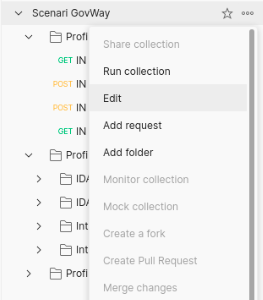
Fig. 701 Configurazione Collection Postman
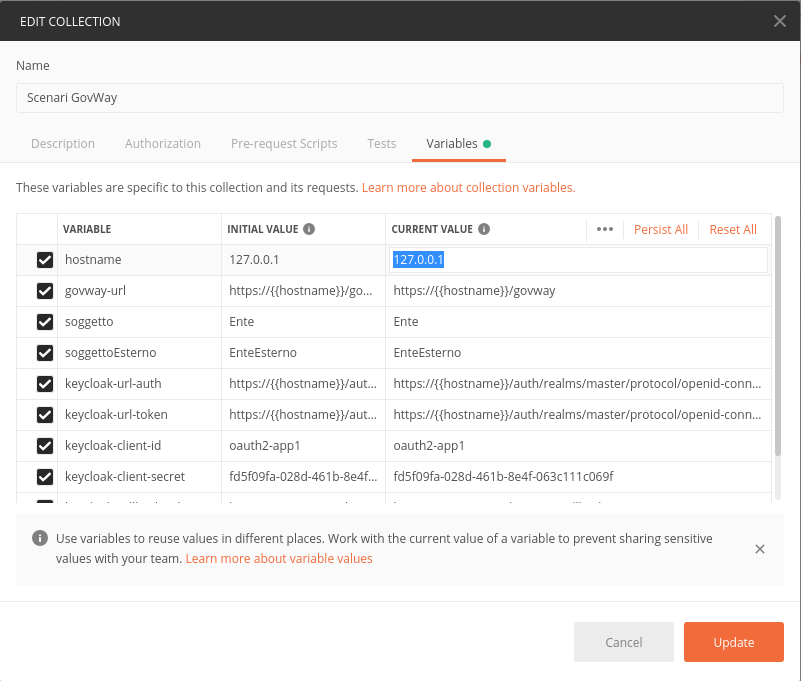
Fig. 702 Configurazione Hostname nella Collection Postman
Infine accedere alla configurazione generale di Postman (alcuni esempi a seconda della versione utilizzata in Fig. 703 e Fig. 704) ed assicurarsi che la voce “SSL Certificate Verification” nella maschera “General” sia disabilitata (Fig. 705, Fig. 706) e che non vi sia impostato un proxy nella maschera “Proxy” (Fig. 707, Fig. 708).
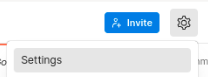
Fig. 703 Configurazione Generale Postman (versioni più recenti)
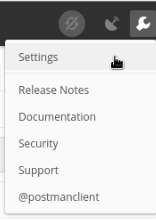
Fig. 704 Configurazione Generale Postman
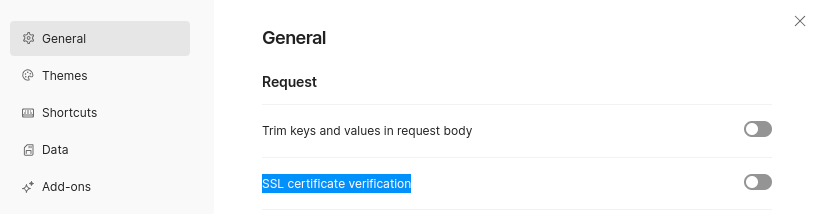
Fig. 705 Configurazione SSL Postman (versioni più recenti)
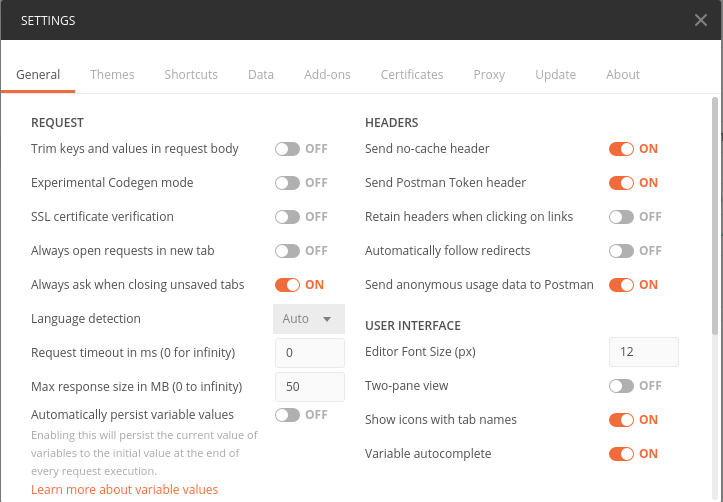
Fig. 706 Configurazione SSL Postman
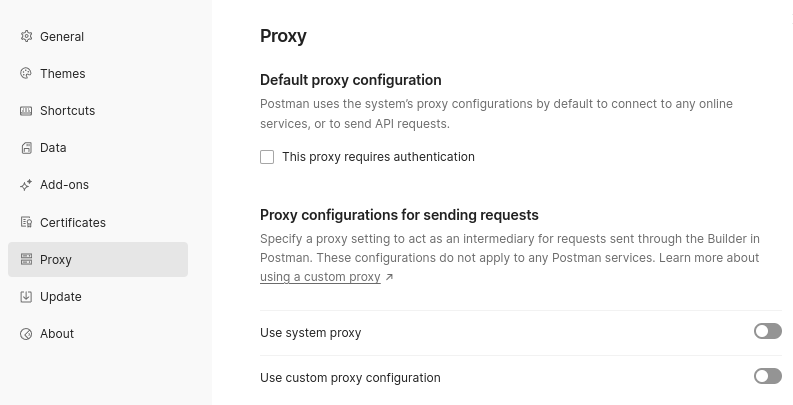
Fig. 707 Configurazione Proxy Postman (versioni più recenti)
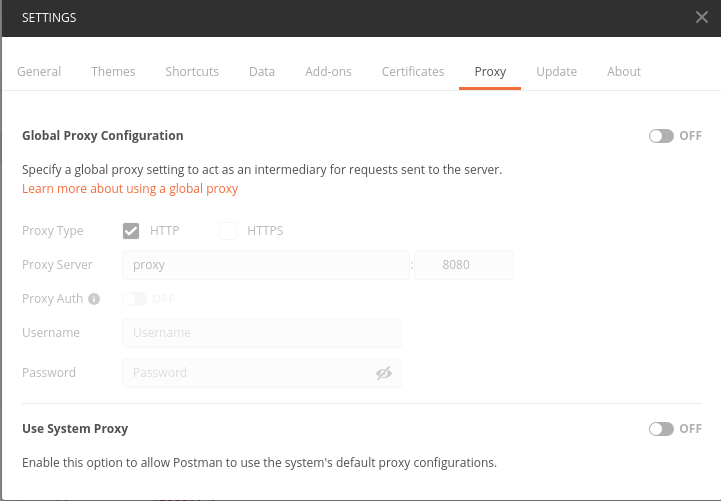
Fig. 708 Configurazione Proxy Postman